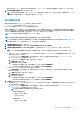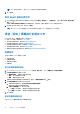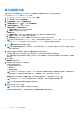Install Guide
Table Of Contents
- OpenManage Integration for VMware vCenter 4.3 版 Web 用戶端安裝指南
- 簡介
- OpenManage Integration for VMware vCenter 授權
- 重要的參考注意事項
- 硬體需求
- 軟體需求
- 連接埠資訊
- 先決條件核對清單
- 安裝、設定與升級 OMIVV
- VMware vCenter 的裝置組態
- 從 Dell EMC 支援網站存取文件
- 相關說明文件
3. 若要將 OMSA URL 套用至所有的 vCenter 伺服器,請選取將這些設定套用到所有 vCenter。
註: 如果沒有選取這個核取方塊,OMSA URL 只會套用至一個 vCenter。
4. 若要確認您提供的 OMSA URL 連結有效,請瀏覽至主機的摘要標籤,並檢查 OMSA 主控台連結是否在 OMIVV 主機資訊區段
中。
設定事件與警報
事件與警報對話方塊可啟用或停用所有的硬體警報。目前的警報狀態會顯示於 vCenter 警報標籤上。嚴重事件表示實際或即將發生的
資料遺失或系統故障。警告事件未必重大,但表示未來可能會有問題。
此外還可以使用 VMware 警報管理員來啟用事件與警報。事件會顯示在主機與叢集檢視中的 vCenter 工作和事件標籤上。若要從伺
服器接收事件,要將 OMIVV 設定為 SNMP 陷阱目的地。針對第 12 代之前的主機,SNMP 陷阱目的地是在 iDRAC 中設定。針對第 12
代之前的主機,陷阱目的地則是在 OMSA 中設定。您可以在管理 > 設定標籤內,使用 OpenManage Integration for VMware vCenter
來設定事件與警報。在 vCenter 設定之下,展開事件與警報標題來顯示 Dell 主機的 vCenter 警報 (啟用或停用) 以及事件張貼等級。
註: 若為第 12 代及之後的主機,OMIVV 支援 SNMP v1 和 v2 警示。若為第 12 代之前的主機,則 OMIVV 支援 SNMP v1 警示。
註: 若要接收 Dell 事件,必須啟用警報和事件。
1. 在 OpenManage Integration for VMware vCenter 中,管理 > 設定標籤的 vCenter 設定底下,展開事件與警報。
顯示目前 Dell EMC 主機的 vCenter 警報 (啟用或停用) 或所有 vCenter 警報和事件張貼等級。
2. 按一下事件與警示右側的 圖示。
3. 若要啟用所有硬體警報和事件,請選取啟用所有 Dell EMC 主機的警報。
註: 已啟用警報的 Dell EMC 主機會以進入維護模式的方式回應嚴重事件,您可以視需要修改警報。
4. 若要還原所有受管 Dell 伺服器的預設 vCenter 警報設定,請按一下還原預設警示。
此步驟可能需一分鐘才能讓變更生效,而且只有在選取啟用 Dell EMC 主機的警報時才能使用。
5. 在事件張貼等級中,選取「不張貼任何事件」、「張貼所有事件」、「只張貼關鍵及警告事件」或「僅張貼虛擬相關的關鍵事件
與警告事件」。如需詳細資訊,請參閱《OpenManage Integration for VMware vCenter User’s Guide》(OpenManage Integration for
VMware vCenter 使用者指南) 中的事件、警報及健全狀況監控一節。
6. 如果您要將這些設定套用至所有 vCenter,請選取將這些設定套用到所有 vCenter。
註: 選取此選項會覆寫所有 vCenter 的現有設定。
註: 如果您已從設定標籤上的下拉式清單選取所有已註冊的 vCenter,則此選項無法使用。
7. 若要儲存,按一下套用。
檢視清查和保固的資料擷取排程
1. 在 OpenManage Integration for VMware vCenter 的管理 > 設定標籤上,按一下 vCenter 設定下的資料擷取排程。
按一下之後,便會展開資料擷取排程,顯示清查與保固的編輯選項。
2. 針對清查擷取或保固擷取,按一下 圖示。
在清查/保固資料擷取對話方塊中,您可以檢視清查或保固擷取的以下資訊:
● 清查及/或保固擷取選項已啟用或停用?
● 星期幾啟用。
● 幾點啟用。
3. 若要編輯資料擷取排程,請執行下列步驟:
a. 在清查/保固資料底下,選取啟用清查/保固資料擷取核取方塊。
b. 在清查/保固資料擷取排程底下,選取一週哪幾天要工作。
c. 在清查/保固資料擷取時間文字方塊中,輸入此工作的當地時間。
您可能必須考慮工作設定和工作實作之間的時間差。
d. 若要儲存設定,請按一下套用,若要重設這些設定,請按一下清除,若要中止作業,請按一下取消。
4. 再次按一下資料擷取排程,將清查與保固排程縮成單一列。
VMware vCenter 的裝置組態 33